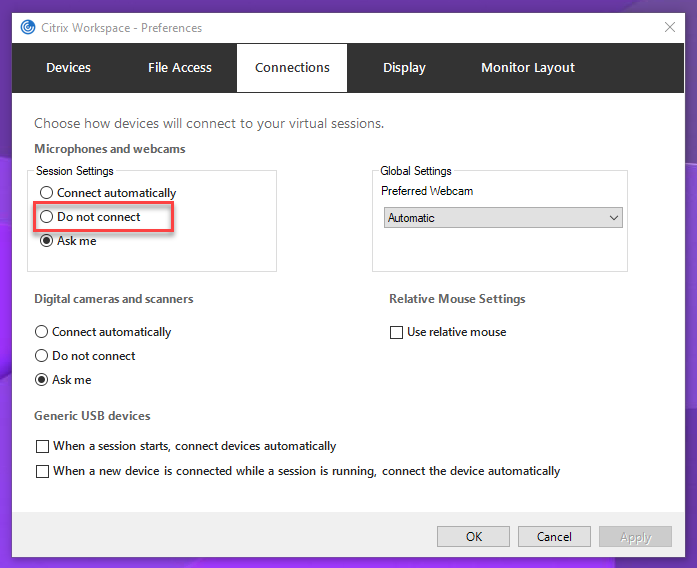Compresión de vídeo de cámara web HDX
Información general
Los usuarios de aplicaciones de videoconferencia que se ejecutan en sesiones de Linux VDA ahora pueden usar sus cámaras web con compresión de vídeo HDX. Esta función está habilitada de forma predeterminada. Se recomienda usar la compresión de vídeo de cámaras web de HDX siempre que sea posible.
La compresión de vídeo de cámaras web de HDX también se llama modo de cámara web optimizado. Este tipo de compresión de vídeo por cámara web envía el vídeo en H.264 directamente a la aplicación de videoconferencias de la sesión virtual. La compresión de vídeo de cámaras web de HDX utiliza la tecnología de framework multimedia que forma parte del sistema operativo cliente para interceptar el vídeo de los dispositivos de captura, transcodificarlo y comprimirlo. Los fabricantes de los dispositivos de captura suministran controladores que complementan la arquitectura de streaming del kernel del sistema operativo.
El cliente gestiona la comunicación con la cámara web. El cliente envía el vídeo solo al servidor que puede mostrarlo correctamente. El servidor no trata directamente con la cámara web, pero su integración le ofrece la misma experiencia en el escritorio que un tratamiento directo. La aplicación Workspace comprime el vídeo para ahorrar ancho de banda y proporcionar una mejor capacidad de recuperación en conexiones WAN.
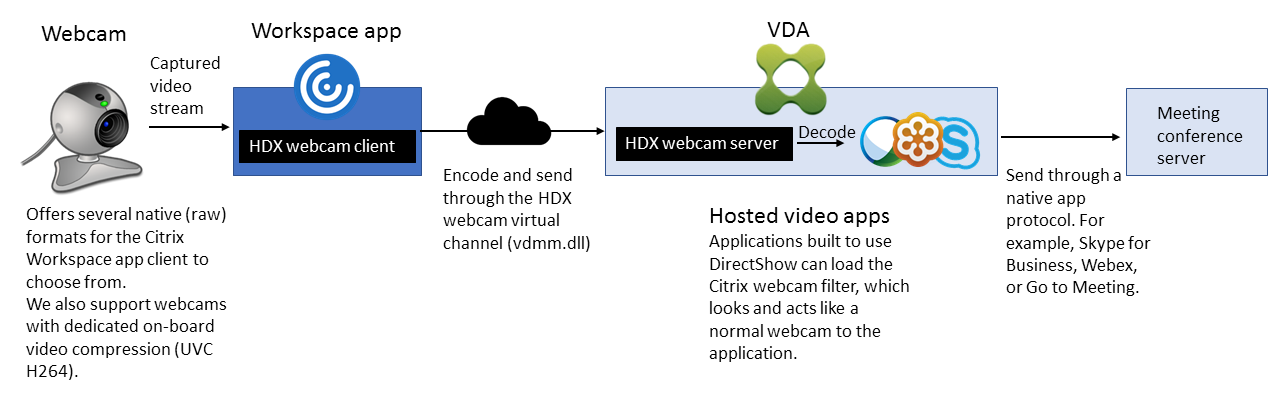
Nota:
La función no está disponible para las máquinas de Azure porque el módulo del kernel videodev del que depende la función no está en las máquinas de Azure.
- La función solo admite vídeos H.264 del cliente de la aplicación Citrix Workspace.
- La resolución de cámara web admitida oscila entre 48x32 y 1920x1080.
- No elija Dispositivos USB genéricos en la barra de herramientas de la aplicación Citrix Workspace cuando utilice una cámara web. De lo contrario, podrían ocurrir problemas imprevistos.
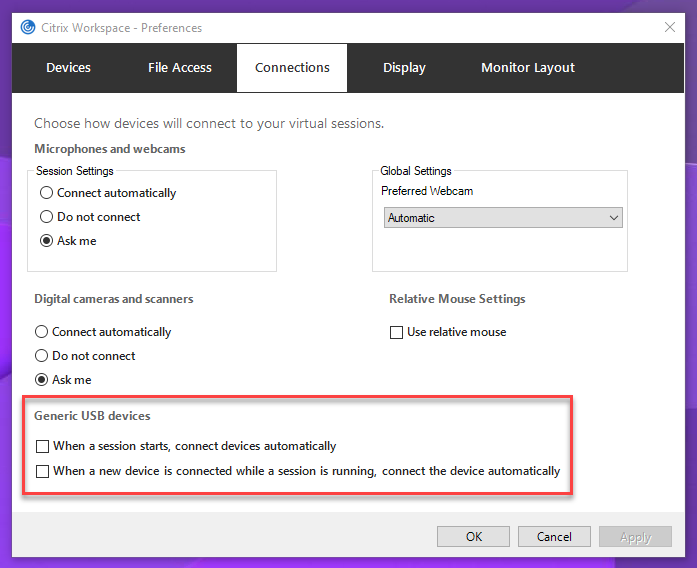
Aplicación Citrix Workspace compatible
La compresión de vídeo de cámaras web de HDX admite las siguientes versiones de la aplicación Citrix Workspace:
| Plataforma | Procesador |
|---|---|
| Aplicación Citrix Workspace para Windows | La aplicación Citrix Workspace para Windows admite la compresión de vídeo de cámara web para aplicaciones de 32 y 64 bits en XenApp y XenDesktop 7.17 y versiones posteriores. En versiones anteriores, la aplicación Citrix Workspace para Windows solo es compatible con aplicaciones de 32 bits. |
| Aplicación Citrix Workspace para Chrome | Debido a que algunos dispositivos Chromebook ARM no son compatibles con la codificación H.264, solo las aplicaciones de 32 bits pueden utilizar la compresión de vídeo de cámaras web de HDX optimizada. |
Cámaras web probadas por completo
Las distintas cámaras web ofrecen diferentes velocidades de fotogramas y tienen diferentes niveles de brillo y contraste. Citrix utiliza las siguientes cámaras web para la validación inicial de funciones:
- Cámara web Logitech HD C270
- Cámara web Logitech C930e
- Microsoft-LifeCam-HD3000
Configuración
Esta función está habilitada de manera predeterminada. Para utilizarla, complete la siguiente verificación y configuración:
Sugerencia:
Los usuarios de la aplicación Citrix Workspace pueden ignorar la configuración predeterminada. Para ello, deben elegir la opción No conectar en Micrófonos y cámaras web de Desktop Viewer.
-
Una vez completada la instalación del VDA, compruebe que este puede registrarse en el Delivery Controller y que las sesiones de escritorio de Linux publicadas se puedan iniciar correctamente con credenciales de Windows.
-
Compruebe que el VDA tiene acceso a Internet y ejecute el comando
sudo /opt/Citrix/VDA/sbin/ctxwcamcfg.shpara completar la configuración de la cámara web. Si el VDA no tiene acceso a Internet, vaya al paso 3.Nota:
Puede haber discrepancias de kernel entre
uname -ry los encabezados del kernel. Esta discrepancia hace que el script ctxwcamcfg.sh falle. Para usar correctamente la compresión de vídeo de cámara web HDX, ejecute sudo apt-get dist-upgrade, reinicie el VDA y, a continuación, vuelva a ejecutar el script “ctxwcamcfg.sh”.Si el VDA se implementa en Debian, asegúrese de que se ejecuta en la última versión del kernel. De lo contrario, ejecute los siguientes comandos para actualizar a la última versión del kernel:
sudo apt-get update sudo apt-get dist-upgrade sudo reboot <!--NeedCopy-->Si el VDA se implementa en SUSE 15, ejecute estos comandos para actualizarse a la versión más reciente del kernel y reiniciarlo:
zypper up kernel-default reboot <!--NeedCopy-->El script ctxwcamcfg.sh ayuda a:
- Instalar los programas
kernel-devely DKMS (Dynamic Kernel Module Support) en el VDA.-
kernel-develse utiliza para crear un módulo de kernel de cámara web virtual de la versión correspondiente. - DKMS se utiliza para administrar dinámicamente el módulo de kernel de cámara web virtual.
Nota:
Al instalar los programas anteriores en RHEL, Rocky Linux y CentOS, el script
ctxwcamcfg.shinstala y habilita estos repositorios en el VDA:- Extra Packages for Enterprise Linux (EPEL)
- RPM Fusion
-
-
Descargue el código abierto
v4l2loopbackdesde https://github.com/umlaeute/v4l2loopback y utilice DKMS para administrarv4l2loopback.
v4l2loopbackes un módulo de kernel que permite crear dispositivos de bucle invertido V4L2. - Ejecute el comando
sudo systemctl restart ctxwcamsd. El servicio de cámara web de Linux VDA (ctxwcamsd) reinicia y carga el módulo de kernelv4l2loopbackpara la función de compresión de vídeo de las cámaras web de HDX.
- Instalar los programas
-
Si el VDA no tiene acceso a Internet, genere el módulo de kernel v4l2loopback en otra máquina y, a continuación, cópielo en el VDA.
-
Prepare una máquina que tenga acceso a Internet y la misma versión de kernel con el VDA. El comando
uname -rayuda a encontrar versiones de kernel. -
En la máquina, ejecute el comando
sudo mkdir -p /var/xdl. -
Copie
/var/xdl/configure_*del VDA a la máquina en/var/xdl/. - En la máquina, ejecute el comando
sudo /opt/Citrix/VDA/sbin/ctxwcamcfg.shpara generar el módulo de kernel. Si el comando se ejecuta correctamente, crea un archivo v4l2loopback.ko bajo la ruta/var/lib/dkms/v4l2loopback/1.81b8df79107d1fbf392fdcbaa051bd227a9c94c1/$(uname -r)/x86_64/module/. Ignore los errores que puedan producirse al ejecutar el script ctxwcamcfg.sh. - Copie v4l2loopback.ko de la máquina al VDA y colóquelo en
/opt/Citrix/VDA/lib64/. - En el VDA, ejecute el comando
sudo systemctl restart ctxwcamsdpara reiniciar el servicio de cámara web y cargar el módulo de kernel v4l2loopback.
-